一、 图表布局
定义:图表布局是指在图表中显示图表的元素及其位置的设置方式 。
打开方式:选中图表→图表工具→设计→图表布局
详细解释:选定需要布局的图表,选择图表工具下设计页面的图标布局工具栏 。

1、 添加图表元素
上一章我们已经讲过构成图表的一些主要元素,这一章我们就了解如何添加或去掉这些元素 。
(1) 坐标轴
点击图表布局编辑栏中的添加图表元素下拉菜单,选择坐标轴右拉菜单,点击第一下主要横(纵)坐标轴,则添加横(纵)坐标轴,再点击一次,则去掉横(纵)坐标轴 。

注:
如何看出添加/去掉了坐标轴?
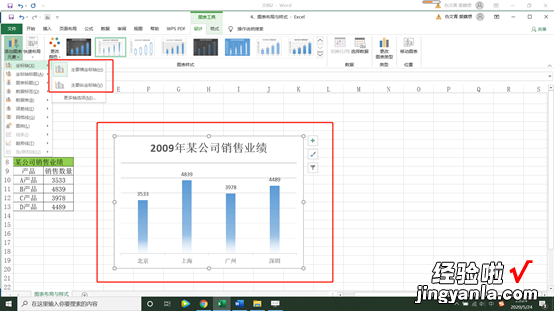
上图中的图表,有横坐标无纵坐标,再观察添加图表元素中的坐标轴选项,可以发现 , 主要横坐标轴前面的小图标有浅绿色方框,主要纵坐标前面的小图标就是空白 。
故:
添加元素前面的小图标有浅绿色方框——该元素已添加
添加元素前面的小图标为空白——该元素未添加
(2) 坐标轴标题
可以添加或去掉横/纵坐标轴标题

(3) 图表标题
可以添加图表标题在图表上方、居中覆盖或去掉

(4) 数据标签
可以让图表的数据位于居中、数据标签内、数据标签外、轴内侧、数据标注或者去掉 。

(5) 数据表
可以让图表下方不显示数据表、显示图例项标示、无图例项标示

(6) 网格线
可以让图标显示不同程度的网格线

(7) 图例
让图例取消掉,或者出现在坐、右、顶、底位置 。

注意:
点击图表,右侧会出现“ ” , 点击加号,勾选你需要的布局元素 , 也可达到以上效果 。

二、 快速布局
快速更改图表的整体布局
三、 图表样式
图表样式是指在图表中显示的数据点形状和颜色的组合,主要是修改图表的数据条颜色、图表区颜色、网格线、数据条样式 。
打开方式:选中图表→图表工具→设计→图表样式
【图表不够随你心?图表样式来帮你设置你想要的】

